Tutorial: Instalar o Azure FXT Edge Filer
Nota
Ação necessária: o Azure FXT Edge Filer será desativado em 31 de dezembro de 2026. Remova todos os recursos do Azure FXT Edge Filer até 31 de dezembro de 2026. Visite https://aka.ms/fxtretirementfaq para mais informações.
Este tutorial descreve como instalar um nó de hardware para o cache de armazenamento híbrido do Azure FXT Edge Filer. Você precisa instalar pelo menos três nós de hardware para criar um cluster do Azure FXT Edge Filer.
O procedimento de instalação envolve desembalar e montar o dispositivo em rack e conectar o braço de gerenciamento de cabos (CMA) e a moldura frontal. Um tutorial separado explica como conectar cabos de rede e conectar energia.
Leva aproximadamente uma hora para instalar um nó do Azure FXT Edge Filer.
Este tutorial inclui estas etapas de configuração:
- Desembalar o dispositivo
- Monte o dispositivo em um rack
- Instalar o painel frontal (opcional)
Pré-requisitos de instalação
Antes de começar, certifique-se de que o data center e o rack que você usará têm estes recursos:
Um slot 1U disponível no rack onde você pretende montar o dispositivo.
Sistemas de fonte de alimentação e resfriamento CA que atendem às necessidades do Azure FXT Edge Filer. (Ler Especificações térmicas e de alimentação para ajudar a planejar e dimensionar a instalação.)
Nota
Para tirar o máximo partido das duas unidades de fonte de alimentação redundantes (PSUs), utilize unidades de distribuição de energia em dois circuitos de ramificação diferentes ao ligar alimentação CA. Leia Conectar cabos de alimentação para obter detalhes.
Descompacte o nó de hardware
Cada nó do Azure FXT Edge Filer é fornecido em uma única caixa. Conclua estas etapas para descompactar um dispositivo.
Coloque a caixa numa superfície plana e uniforme.
Inspecione a caixa e a espuma de empacotamento para verificar se existem partes esmagadas, cortes, danos causados por água ou quaisquer outros danos óbvios. Se a caixa ou embalagem estiver gravemente danificada, não a abra. Contacte o Suporte da Microsoft para ajudar a avaliar se o dispositivo está funcional.
Desembale a caixa. Certifique-se de que inclui os seguintes itens:
- Um único dispositivo FXT de gabinete
- Dois cabos de alimentação
- Uma luneta frontal e chave
- Montagem de um kit de trilho
- Um braço de gestão de cabos (CMA)
- Brochura de instruções de instalação do CMA
- Brochura de instruções de instalação em rack
- Brochura de informações sobre segurança, ambiente e regulamentação
Se você não recebeu todos os itens listados, entre em contato com o fornecedor do dispositivo para obter suporte.
Certifique-se de que o dispositivo teve tempo suficiente para atingir a mesma temperatura da sala antes de instalá-lo ou ligá-lo. Se notar condensação em qualquer parte do dispositivo, aguarde pelo menos 24 horas antes de instalar.
O próximo passo é montar o seu dispositivo em rack.
Montar o dispositivo em bastidor
O dispositivo Azure FXT Edge Filer deve ser instalado em um rack padrão de 19 polegadas.
O cache de armazenamento híbrido do Azure FXT Edge Filer é composto por três ou mais dispositivos do Azure FXT Edge Filer. Repita as etapas de instalação do rack para cada dispositivo que faz parte do seu sistema.
Pré-requisitos de instalação em rack
Antes de começar, leia as instruções de segurança no folheto Informações sobre segurança, meio ambiente e regulamentação que foi fornecido com o dispositivo.
Nota
Use sempre duas pessoas ao levantar o nó, inclusive quando você instalá-lo em um rack ou removê-lo do rack.
Identifique o tipo de instalação ferroviária usada com o rack do equipamento.
Para racks de encaixe de orifício quadrado ou redondo, siga as instruções de trilho sem ferramentas.
Para cremalheiras roscadas, siga as instruções para trilhos com ferramentas.
Para a configuração de montagem em trilho ferramentado, você precisa fornecer oito parafusos, tipo 10-32, 12-24, M5 ou M6. O diâmetro da cabeça dos parafusos deve ser inferior a 10 mm (0,4").
Identificar o conteúdo do kit de trilhos
Localize os componentes para instalar o conjunto do kit de trilhos:
- Dois conjuntos de trilho deslizante A7 Dell ReadyRails II (1)
- Duas correias de gancho e laço (2)

Montagem de trilhos - trilhos sem ferramentas (furos quadrados ou racks de orifícios redondos)
Para racks com orifícios quadrados ou redondos, siga este procedimento para montar e instalar os trilhos.
Posicione as extremidades do trilho esquerdo e direito rotuladas FRENTE voltadas para dentro. Posicione cada peça final de modo a assentar nos orifícios na parte frontal dos flanges verticais do rack. (1)
Alinhe cada peça final nos orifícios inferior e superior do rack no espaço que deseja montá-la. (2)
Engate a extremidade traseira do trilho até que ele se assente totalmente na flange vertical do rack e a trava encaixe no lugar. Repita estes passos para posicionar e encaixar a peça dianteira na flange vertical do rack. (3)
Gorjeta
Para remover os carris, puxe o botão de libertação do fecho no ponto médio da peça final (4) e desencaixe cada carril.

Montagem de trilhos - trilhos ferramentados (Racks de furo roscados)
Para racks com furos roscados, siga este procedimento para montar e instalar os trilhos.
- Remova os pinos dos suportes de montagem dianteiros e traseiros com uma chave de fenda de ponta plana. (1)
- Puxe e gire os subconjuntos da trava do trilho para removê-los dos suportes de montagem. (2)
- Fixe os trilhos de montagem esquerdo e direito às flanges verticais frontais do rack usando dois pares de parafusos. (3)
- Deslize os suportes traseiros esquerdo e direito para a frente contra os flanges verticais traseiros do rack e fixe-os usando dois pares de parafusos. (4)
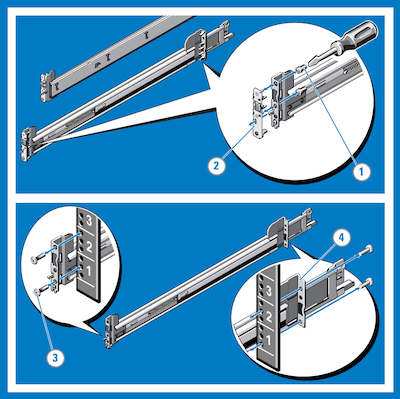
Instale o sistema no rack
Siga estas etapas para montar o dispositivo Azure FXT Edge Filer no rack.
- Puxe os trilhos deslizantes internos para fora do rack até que eles travem no lugar. (1)
- Localize o suporte do trilho traseiro em cada lado do dispositivo e baixe-os nos slots J traseiros nos conjuntos deslizantes. (2)
- Gire o dispositivo para baixo até que todos os suportes do trilho estejam assentados nos slots J. (3)
- Empurre o dispositivo para dentro até que as alavancas de bloqueio cliquem no lugar.
- Pressione os botões de bloqueio de liberação deslizante em ambos os trilhos (4) e deslize o dispositivo para o rack.

Remova o sistema do rack
Para remover o dispositivo do rack, siga este procedimento.
- Localize as alavancas de bloqueio nas laterais dos trilhos internos (1).
- Desbloqueie cada alavanca rodando-a até à sua posição de libertação (2).
- Segure os lados do sistema com firmeza e puxe-o para a frente até que os suportes do trilho estejam na frente dos slots J. Levante o sistema para cima e para longe do rack e coloque-o em uma superfície nivelada (3).
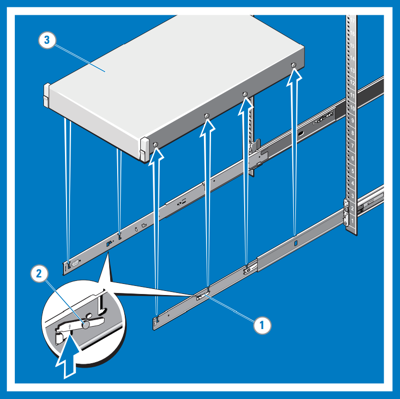
Engatar a trava do slam
- Virado para a frente, localize a trava de abertura (1) em ambos os lados do sistema.
- As travas são engatadas automaticamente à medida que o sistema é empurrado para dentro do rack.
Para libertar os fechos ao remover o sistema, puxe-os para cima (2).
Parafusos de montagem rígida opcionais são fornecidos para fixar o sistema ao rack para envio ou em outros ambientes instáveis. Encontre o parafuso sob cada trava e aperte-os com uma chave de fenda Phillips #2 (3).
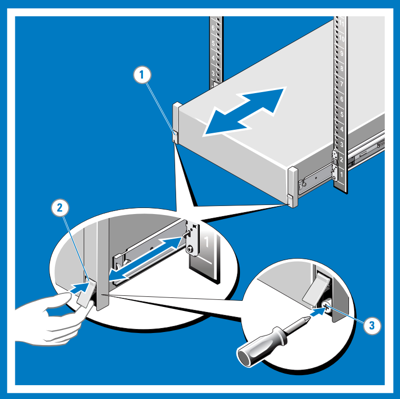
Instale o braço de gerenciamento de cabos
Um braço de gerenciamento de cabo (CMA) opcional é fornecido com o FXT Edge Filer. Instruções impressas para instalá-lo são fornecidas no pacote.
Desembale e identifique os componentes do kit de braço de gerenciamento de cabos:
- Bandeja CMA (1)
- CMA (2)
- Enroladores de amarração de cabo de nylon (3)
- Suportes de fixação CMA (4)
- Cabo indicador de estado (5)
Gorjeta
Para prender o CMA para envio no rack, enrole a gravata em torno dos cestos e da bandeja e aperte-os com firmeza. Proteger o CMA desta forma também protegerá o seu sistema em ambientes instáveis.
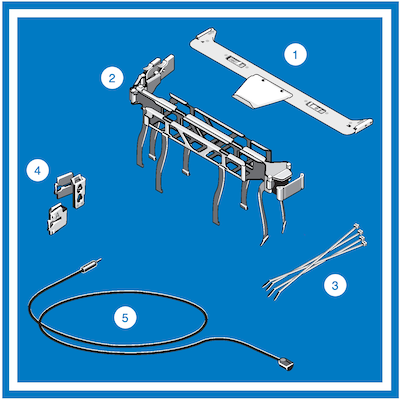
Instale a bandeja CMA.
A bandeja CMA fornece suporte e atua como um retentor para o CMA.
- Alinhe e envolva cada lado da bandeja com os suportes do recetor nas bordas internas dos trilhos.
- Empurre a bandeja para a frente até que ela encaixe no lugar. (1)
- Para remover a bandeja, aperte os botões de liberação da trava em direção ao centro e puxe a bandeja para fora dos suportes do recetor (2).
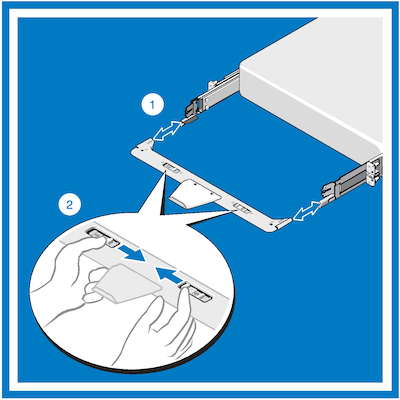
Instale os colchetes de anexo CMA.
Nota
- Você pode conectar o CMA ao trilho de montagem direito ou esquerdo, dependendo de como você pretende rotear os cabos do sistema.
- Para maior comodidade, monte o CMA no lado oposto às fontes de alimentação (lado A). Se estiver montado no lado B, o CMA deve ser desligado para remover a fonte de alimentação exterior.
- Remova sempre a bandeja antes de remover as fontes de alimentação.
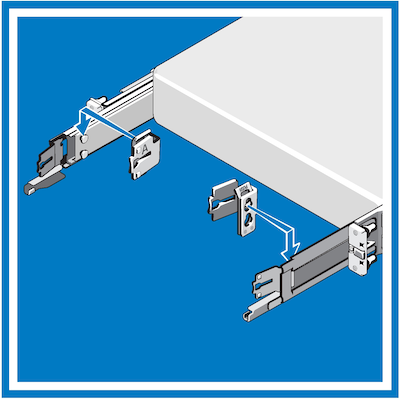
- Selecione o suporte de fixação CMA apropriado para o lado onde você deseja montar o CMA (lado B ou lado A).
- Instale o suporte de fixação CMA com a marcação lateral A ou B correspondente na parte de trás do trilho deslizante.
- Alinhe os orifícios no suporte com os pinos no trilho deslizante. Empurre o suporte para baixo até que ele trave no lugar.
Instale o CMA.
- Na parte de trás do sistema, encaixe a trava na extremidade dianteira do CMA no suporte mais interno do conjunto deslizante até que a trava seja engatada (1).
- Encaixe a outra trava na extremidade do suporte mais externo até que a trava engate (2).
- Para remover o CMA, desengate ambas as travas pressionando os botões de liberação do CMA na parte superior das caixas de trava interna e externa (3).
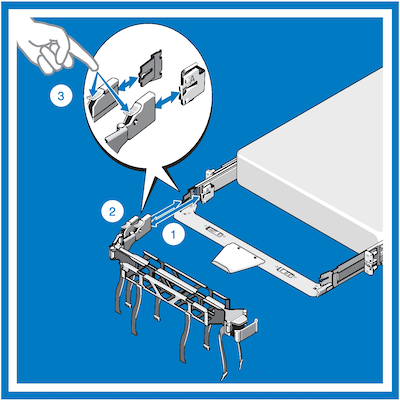
O CMA pode ser girado para longe do sistema de acesso e serviço. Na extremidade articulada, levante o CMA da bandeja para desencaixá-lo (1). Depois de ser dessentado da bandeja, afaste o CMA do sistema (2).

Instalar o painel frontal (opcional)
Esta seção explica como instalar e remover o painel frontal (placa frontal) para o hardware do Azure FXT Edge Filer.
Para instalar a moldura frontal:
- Localize e remova a chave da luneta, que é fornecida no pacote da luneta.
- Alinhe a luneta com a frente do chassis e insira os pinos do lado direito da luneta nos orifícios da flange de montagem em rack do lado direito do nó.
- Encaixe a extremidade esquerda da luneta no chassis. Pressione a luneta até que o botão do lado esquerdo clique no lugar.
- Bloqueie a luneta com a chave.
Para remover a moldura frontal:
Desbloqueie a luneta usando a tecla da luneta.
Pressione o botão de liberação no lado esquerdo e puxe a extremidade esquerda do painel para longe do chassi.
Desenrosque a extremidade direita e remova a luneta.

Próximos passos
Depois de descompactar e colocar o dispositivo em rack, continue a configuração conectando cabos de rede e conectando alimentação CA ao Servidor de Dados de Borda FXT do Azure.